Устранение заиканий, отставаний и падений FPS в Rainbow Six Siege
Tom Clancy’s Rainbow Six Осада — тактический онлайн-шутер, популярный среди миллионов геймеров. Но многие пользователи Rainbow Six Siege жаловались на заикание, лаги и падение FPS во время игры. Эти проблемы с производительностью могут быть вызваны несколькими факторами, такими как устаревшие Windows или графические драйверы, поврежденные игровые файлы и т. д. Если вы являетесь одним из затронутых пользователей, следуйте этому руководству, чтобы устранить имеющиеся проблемы.
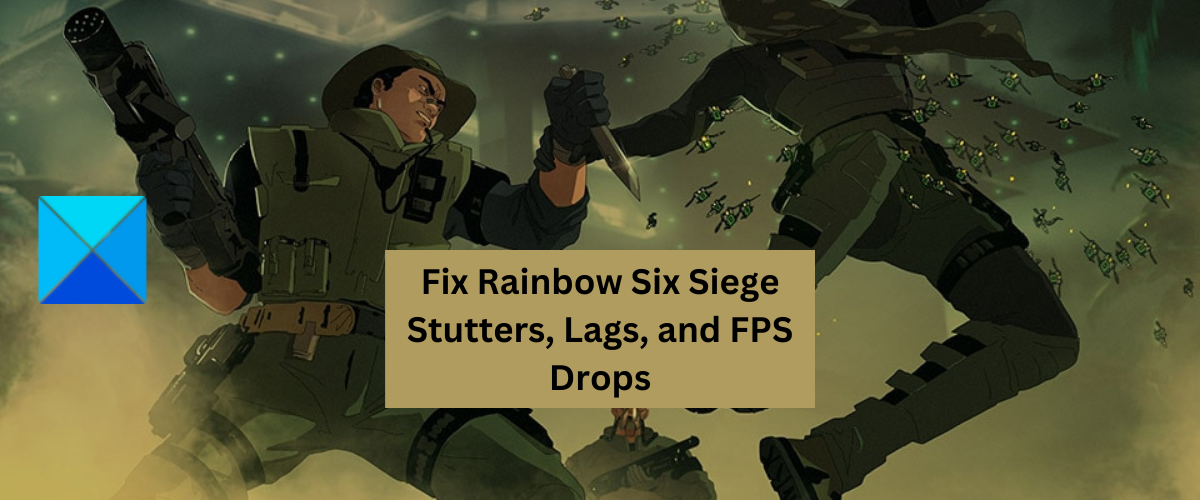
Прежде чем мы перейдем к решениям, давайте обсудим сценарии, из-за которых игра Rainbow Six Siege тормозит, тормозит и т. д. Вот возможные причины:
- Отсутствие необходимых прав администратора для запуска игры может быть одной из причин, по которой у вас продолжают возникать проблемы с производительностью в Rainbow Six Осада. Итак, попробуйте запустить игру от имени администратора, чтобы решить проблему.
- Зараженные игровые файлы также могут вызывать зависания, зависания и другие проблемы в игре. Следовательно, проверьте и восстановите файлы игры, чтобы решить проблемы.
- Другой причиной может быть устаревшая Windows, графический драйвер или версия игры. Итак, убедитесь, что вы используете последнюю версию Windows, графических драйверов и Rainbow Six Siege.
- Слишком много ненужных приложений, работающих в фоновом режиме, может повлиять на общую производительность вашей игры. В этом случае завершите все несущественные процессы из диспетчера задач, чтобы устранить проблемы.
- Если ваш брандмауэр или антивирус мешают работе Rainbow Six Siege, у вас будут зависания и задержки. Итак, добавьте игру в исключения, в белый список или в свою программу безопасности и посмотрите, исчезла ли проблема.
- Оверлейные приложения, работающие в фоновом режиме, могут быть одной из причин возникших проблем. Следовательно, закройте приложения для наложения и отключите наложение в игре, чтобы решить проблему.
Теперь давайте проверим решения проблемы. Но перед этим ознакомьтесь с минимальными системными и рекомендуемыми системными требованиями для Rainbow Six Осада. Вы можете подумать об обновлении своего ПК, если ваш компьютер не соответствует системным требованиям для запуска игры без каких-либо проблем.
Программы для Windows, мобильные приложения, игры - ВСЁ БЕСПЛАТНО, в нашем закрытом телеграмм канале - Подписывайтесь:)
Устранение заиканий, отставаний и падений FPS в Rainbow Six Siege
Вот исправления, которые вы можете использовать, чтобы избавиться от проблем с заиканием, зависанием и падением FPS в Rainbow Six Siege:
- Запустите Rainbow Six Siege с правами администратора.
- Измените внутриигровые настройки для Rainbow Six Осада.
- Проверьте целостность файлов игры Rainbow Six Осада.
- Обновите Rainbow Six Осада.
- Установите ожидающие обновления Windows и обновите графические и сетевые драйверы.
- Отключите полноэкранную оптимизацию.
- Завершите работу ненужных фоновых программ.
- Разрешите игру через брандмауэр/антивирус.
- Отключить наложения.
1]Запустите Rainbow Six Siege с правами администратора

Первое, что вы должны сделать, это попробовать запустить игру от имени администратора. Скорее всего, вы столкнетесь с проблемами производительности в игре Rainbow Six Осада, если запускаете ее под учетной записью обычного пользователя. Если для запуска игры отсутствуют права администратора, она может работать некорректно. Следовательно, если сценарий применим, просто запустите игру от имени администратора, чтобы решить проблему.
Для этого щелкните правой кнопкой мыши значок ярлыка Rainbow Six Siege и выберите параметр «Запуск от имени администратора». Если проблемы устранены, вам придется каждый раз запускать игру с правами администратора. Итак, для этого вы можете запустить Rainbow Six Siege от имени администратора, всегда используя следующие шаги:
- Сначала откройте проводник с помощью горячей клавиши Windows + E и перейдите в папку установки игры Rainbow Six Siege.
- Теперь щелкните правой кнопкой мыши его основной исполняемый файл и выберите пункт «Свойства» в появившемся контекстном меню.
- После этого перейдите на вкладку «Совместимость» и снимите флажок «Выполнять эту программу от имени администратора».
- Затем нажмите кнопку «Применить» > «ОК», чтобы сохранить изменения и выйти из окна «Свойства».
- Наконец, снова откройте игру и проверьте, устранены ли заикания и другие проблемы.
Если проблема не устранена, перейдите к следующему потенциальному исправлению.
2]Изменить внутриигровые настройки для Rainbow Six Siege.
Некоторые внутриигровые настройки могут привести к проблемам с производительностью в игре. Итак, вы пытаетесь внести изменения в игровые параметры Rainbow Six Осада и посмотреть, решена ли проблема. Для этого запустите Rainbow Six Siege и откройте настройки, щелкнув значок настроек. После этого перейдите на вкладку DISPLAY и установите Display Mode на Full Screen и VSync на Off. Вы также можете попробовать настроить другие параметры и посмотреть, что лучше всего подходит для вас. Попробуйте установить для ограничения FPS значение «Вкл.» и посмотрите, поможет ли это.
Если изменение игровых настроек не помогает, попробуйте следующее возможное исправление.
3]Проверьте целостность игровых файлов Rainbow Six Siege.
Если есть поврежденные, сломанные или зараженные игровые файлы Rainbow Six Осада, игра будет тормозить и тормозить, и она не будет работать плавно. Таким образом, в этом случае вы можете проверить и восстановить файлы игры, чтобы решить проблему. Ubisoft Connect, Steam и Epic Games Launcher предоставляют специальную функцию для проверки целостности файлов игры. Мы обсудили шаги по использованию этой функции ниже в этих программах запуска игр.
Юбисофт Коннект:
- Прежде всего, откройте приложение Ubisoft Connect и перейдите на вкладку «Игры».
- Теперь выберите игру Rainbow Six Siege и щелкните параметр «Свойства», доступный на левой панели.
- Затем нажмите на опцию «Проверить файлы» ниже. Локальные файлы.
- В следующем приглашении нажмите кнопку «Восстановить».
- Как только поврежденные игровые файлы будут исправлены, снова откройте игру, чтобы проверить, устранены ли заикания, зависания и другие проблемы.
Готовить на пару:

- Сначала запустите приложение Steam и перейдите в библиотеку.
- Теперь щелкните правой кнопкой мыши Rainbow Six Siege и в появившемся контекстном меню выберите параметр «Свойства».
- Затем перейдите на вкладку «Локальные файлы» и нажмите кнопку «Проверить целостность игровых файлов». Steam потребуется несколько минут, чтобы проверить и восстановить файлы игры.
- Когда закончите, попробуйте запустить игру и проверьте, устранена ли проблема.
Программа запуска эпических игр:
- Сначала откройте программу запуска Epic Games и перейдите в «Библиотека».
- Затем найдите игру Rainbow Six Siege и нажмите связанный с ней пункт меню с тремя точками.
- Теперь нажмите «Проверить» и позвольте ему проверить и исправить ваши игровые файлы.
- После завершения откройте игру, чтобы проверить, устранены ли проблемы.
Если файлы игры чистые, но проблемы с производительностью в Rainbow Six Siege по-прежнему возникают, перейдите к следующему потенциальному исправлению для решения проблемы.
4]Обновление Rainbow Six Осада
Если у вас устаревшая версия игры Rainbow Six Осада, вы, вероятно, столкнетесь с заиканиями, зависаниями и другими проблемами в игре. Следовательно, убедитесь, что вы установили все последние исправления для игры.
Пользователи Steam могут выполнить следующие шаги:
- Во-первых, откройте клиент Steam и перейдите в библиотеку.
- Теперь щелкните правой кнопкой мыши Rainbow Six Siege и выберите параметр «Свойства».
- Затем перейдите на вкладку «Обновления» и выберите параметр «Всегда обновлять эту игру» в меню «Автоматические обновления».
- После этого перезапустите Steam, и он обнаружит ожидающие обновления для Rainbow Six Осада.
- После обновления игры откройте ее и посмотрите, решена ли проблема.
Если вы используете программу запуска Epic Games, выполните следующие действия, чтобы обновить Rainbow Six Осада:
- Сначала откройте программу запуска Epic Games и перейдите в «Библиотека».
- Теперь найдите игру Rainbow Six Siege и щелкните значок с тремя точками рядом с ней.
- После этого убедитесь, что переключатель, связанный с параметром автоматического обновления, включен. Если нет, включите его.
- Затем перезапустите Epic Games Launcher и дайте ему загрузить и установить последние игровые исправления для Rainbow Six Осада.
- Когда закончите, запустите игру, чтобы проверить, решены ли проблемы или нет.
Вот как обновить Rainbow Six Осада в Ubisoft Connect:
- Сначала перейдите в приложение Ubisoft Connect и откройте вкладку «Игры».
- Теперь выберите игру Rainbow Six Siege, а затем выберите параметр «Свойства» на левой панели.
- Затем в разделе «Общие» установите флажок «Включить автоматические обновления для этой игры».
- После этого перезапустите лаунчер игры и дайте ему установить последние обновления игры.
- Теперь вы можете попробовать открыть игру и посмотреть, устранена ли проблема.
См. Код ошибки Rainbow Six Осада 2-0x0000D00A, Ошибка подбора игроков.
5]Установите ожидающие обновления Windows и обновите графические и сетевые драйверы.
Проблемы с производительностью в играх, такие как заикание, отставание, падение FPS и т. д., могут быть вызваны устаревшей версией Windows. Итак, убедитесь, что вы установили все ожидающие обновления Windows. Откройте «Настройки» и перейдите на вкладку «Центр обновления Windows». После этого нажмите кнопку Проверить наличие обновлений. Затем вы можете загрузить и установить доступные обновления и перезагрузить компьютер.
Кроме того, известно, что устаревшая графика и сетевые драйверы вызывают такие проблемы, как заикание, отставание и падение FPS. Следовательно, обновите графический драйвер и сетевые драйверы и посмотрите, устранена ли проблема.
6]Отключить полноэкранную оптимизацию
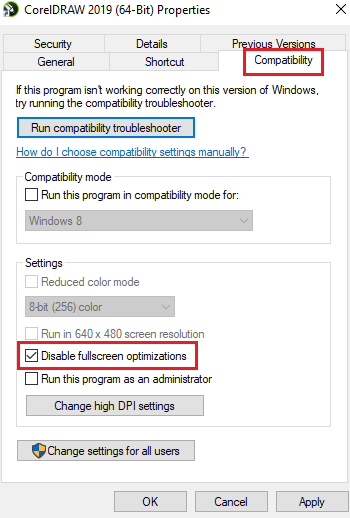
Следующее, что вы можете сделать, это отключить полноэкранную оптимизацию для игры Rainbow Six Осада и проверить, помогает ли это повысить производительность игры. Для этого вы можете использовать следующие шаги:
- Во-первых, откройте клиент Steam, перейдите в БИБЛИОТЕКУ, чтобы открыть список игр, и щелкните правой кнопкой мыши игру Rainbow Six Siege.
- Теперь в появившемся контекстном меню выберите пункт «Свойства».
- Затем перейдите на вкладку «Локальные файлы» и нажмите «Обзор локальных файлов», чтобы открыть каталог установки на вашем компьютере.
- Затем щелкните правой кнопкой мыши исполняемый файл игры и выберите параметр «Свойства».
- После этого перейдите на вкладку «Совместимость» и установите флажок «Отключить полноэкранные оптимизации».
- Наконец, нажмите кнопку «Применить» > «ОК», чтобы применить изменения.
7]Завершите ненужные фоновые программы
Если в фоновом режиме работает слишком много второстепенных приложений, производительность игры снизится. Следовательно, если сценарий применим, закройте некоторые фоновые программы с помощью диспетчера задач. Посмотрите, поможет ли это улучшить производительность Rainbow Six Осада или нет. Если нет, перейдите к следующему потенциальному исправлению, чтобы решить проблему.
8]Разрешите игру через брандмауэр/антивирус
Есть вероятность, что игра не работает должным образом из-за вмешательства вашего брандмауэра или антивируса. Следовательно, вы можете попробовать разрешить игру Rainbow Six Siege через брандмауэр или добавить игру в список исключений вашего антивируса.
Чтобы разрешить игру Rainbow Six Siege через брандмауэр Windows, выполните следующие действия:
- Сначала откройте Центр безопасности Защитника Windows и нажмите «Брандмауэр и защита сети».
- Теперь нажмите «Разрешить приложение через брандмауэр», а затем нажмите кнопку «Изменить настройки».
- Далее найдите игру Rainbow Six Siege в списке приложений. Если его нет в списке, нажмите «Добавить другое приложение», найдите и выберите основной исполняемый файл Rainbow Six Siege.
- Когда закончите, выберите игру Rainbow Six Siege и разрешите ее на обоих Частный а также Публичные сети.
- Наконец, нажмите кнопку OK и выйдите из окна.
Теперь вы можете открыть Rainbow Six Siege и посмотреть, устранена ли проблема.
9]Отключить наложения

Согласно различным отчетам, оверлейные приложения вызывают заикание, отставание и другие проблемы с производительностью в игре. Итак, если вы используете оверлейные приложения, такие как Xbox, Discord и т. д., закройте их и посмотрите, улучшится ли производительность Rainbow Six Siege или нет.
Чтобы отключить внутриигровой оверлей в Steam, выполните следующие действия:
- Сначала запустите приложение Steam и нажмите на его параметр Steam> Настройки.
- Теперь перейдите на вкладку «В игре» и снимите флажок «Включить оверлей Steam во время игры».
- Затем перезапустите игру и проверьте, устранена ли проблема.
Почему мой R6 такой изменчивый?
Если Rainbow Six Siege тормозит, это может быть вызвано плохим подключением к Интернету или проблемами с сетью. Поэтому убедитесь, что вы подключены к стабильному и активному интернет-соединению.
Почему в Rainbow Six Осада падает FPS?
Падение FPS в Rainbow Six Siege может быть вызвано несколькими причинами. Это может быть вызвано устаревшими драйверами устройств, поврежденными файлами игры, вмешательством брандмауэра, включенными внутриигровыми оверлеями и т. д.
Вот и все.
Программы для Windows, мобильные приложения, игры - ВСЁ БЕСПЛАТНО, в нашем закрытом телеграмм канале - Подписывайтесь:)